2017年10月21日
Windows版LINEをパソコン起動時に起動させる方法
Windows版LINEアプリは、スマートホン版LINEで設定したメールアドレスとパスワードを登録することで、同じアカウントを共通して使うことができます。
パソコンで作業しているときにLINEで送られてきたメッセージを確認できて、パソコンで返事もできます。
Windows版LINEアプリを一度起動しておけば、その後アプリを閉じても、メッセージを受信するとパソコン画面上で知らせてくれるので、なかなか便利です。
ただし、パソコンを起動してから一度は起動しておかないと、メッセージ受信を知らせてくれないので、パソコン起動時にLINEアプリも自動的に起動するように設定したいと思います。
以下、その方法です。
1)LINEアプリ画面の左下にある[・・・]をクリックして、メニューの中の[設定]を開きます。
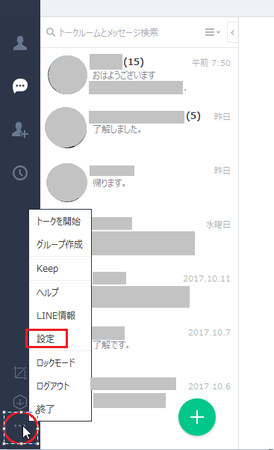
2)設定画面の[基本設定]タブの中にある「Windows起動時に自動実行」の左側のチェックボックスにチェックを入れます。
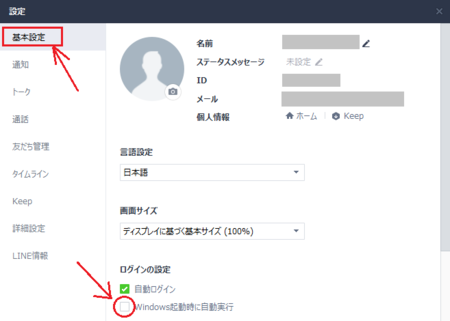
[設定を保存]や[OK]ボタンはないので、画面右上の[×]を閉じれば設定完了です。
スマホでの入力が苦手なので、Windows版LINEアプリはかなり便利に感じます。
パソコンで作業しているときにLINEで送られてきたメッセージを確認できて、パソコンで返事もできます。
Windows版LINEアプリを一度起動しておけば、その後アプリを閉じても、メッセージを受信するとパソコン画面上で知らせてくれるので、なかなか便利です。
ただし、パソコンを起動してから一度は起動しておかないと、メッセージ受信を知らせてくれないので、パソコン起動時にLINEアプリも自動的に起動するように設定したいと思います。
以下、その方法です。
1)LINEアプリ画面の左下にある[・・・]をクリックして、メニューの中の[設定]を開きます。
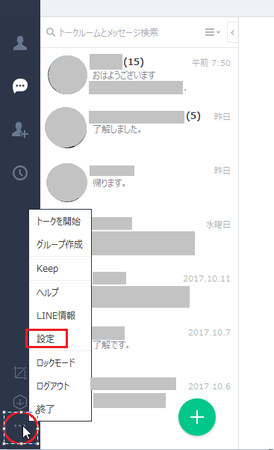
2)設定画面の[基本設定]タブの中にある「Windows起動時に自動実行」の左側のチェックボックスにチェックを入れます。
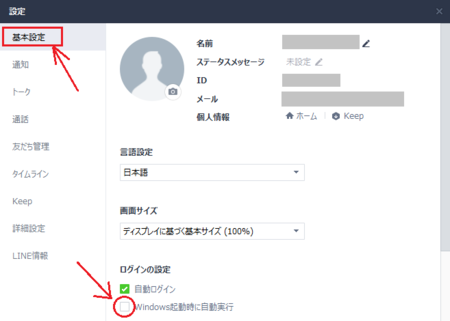
[設定を保存]や[OK]ボタンはないので、画面右上の[×]を閉じれば設定完了です。
スマホでの入力が苦手なので、Windows版LINEアプリはかなり便利に感じます。
この記事へのコメント
コメントを書く
この記事へのトラックバックURL
https://fanblogs.jp/tb/6876553
※言及リンクのないトラックバックは受信されません。
この記事へのトラックバック
